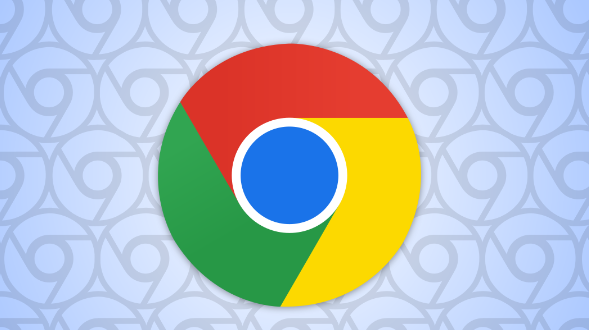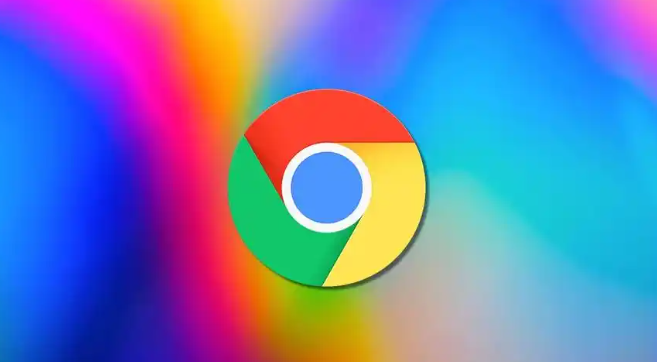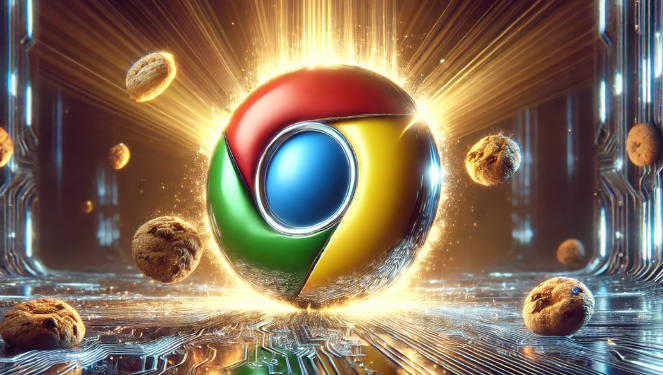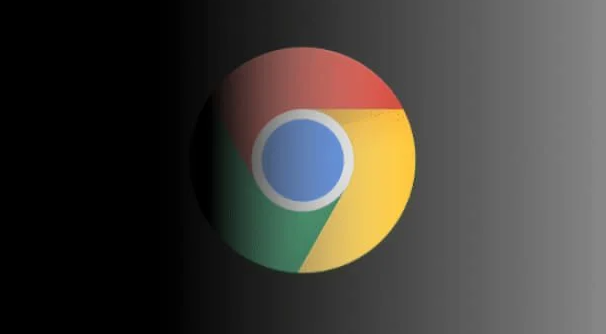教程详情

一、调整下载权限设置
1. 进入设置页面:打开Google Chrome浏览器,点击右上角的三个点图标,选择“设置”选项。在设置页面中,向下滚动找到“高级”选项,点击展开后,再次向下滚动到“隐私与安全”部分。
2. 修改下载相关权限:在“隐私与安全”部分中,找到“站点设置”选项并点击。在站点设置页面中,可以看到各种与网站交互相关的权限设置,如通知、位置信息等。找到“下载”选项,点击进入下载权限设置页面。在这里,你可以看到已经访问过的网站列表以及对应的下载权限设置。你可以根据需要,为特定网站启用或禁用下载权限。例如,如果你希望某个网站始终可以下载文件,可以将该网站的下载权限设置为“允许”;如果你想阻止某个网站下载文件,可以将其设置为“阻止”。
二、优化下载体验
1. 设置默认下载位置:在Chrome浏览器的设置页面中,找到“高级”选项下的“下载”部分。在这里,可以设置默认的下载位置。点击“更改”按钮,选择你想要将文件下载到的文件夹。选择合适的下载位置可以提高文件管理的效率,方便快速找到已下载的文件。例如,你可以将下载位置设置为专门的“下载”文件夹,或者根据文件类型(如文档、图片、视频等)分别设置不同的下载文件夹。
2. 调整下载提示方式:同样在“下载”设置部分,可以选择下载提示的方式。可以选择“每次询问下载位置”(每次下载时都会弹出对话框询问保存位置)、“直接下载到默认位置”(下载时自动保存到设置的默认位置,不弹出提示)或“总是询问是否要保留此文件”(对于未知文件类型,每次下载都会询问是否保留)。根据自己的使用习惯和需求,选择合适的提示方式可以减少不必要的提示,提高下载效率。
三、安全管理下载内容
1. 检查下载文件的安全性:在下载文件时,Chrome浏览器会尝试对文件进行安全检查。如果文件被识别为可能存在风险(如包含恶意软件),浏览器会发出警告。要注意查看这些警告信息,谨慎处理下载的文件。如果不确定文件的安全性,最好不要点击下载链接,或者使用杀毒软件对下载的文件进行扫描后再打开。
2. 定期清理下载记录:为了保护隐私和释放空间,可以定期清理下载记录。在Chrome浏览器中,点击右上角的三个点图标,选择“历史记录”,然后选择“清除浏览数据”。在弹出的对话框中,选择要清除的数据类型(包括下载记录),设置时间范围,然后点击“清除数据”按钮。这样可以避免他人通过浏览器历史记录查看你的下载活动,同时也可以删除不需要的下载记录,保持浏览器的整洁。